3 hatékony módszer video- és hangrögzítésre Mac számítógépen, amelyeket tudnia kell
Hogyan készítsünk videót Mac-en? Ha macOS Mojave vagy újabb verziót használ, akkor a Mojave új képernyőrögzítési funkciója lehetővé teszi a videó rögzítését hangfájlokkal Mac számítógépen. Természetesen választhat egy QuickTime lejátszót is a képernyőn megjelenő tevékenységek rögzítéséhez. Hogyan rögzíthet belső hangot és webkamerás felvételeket a képernyőn megjelenő videóval Macen? Íme 3 gyakran használt módszer a kívánt fájlok rögzítésére a Mac számítógépen, amelyeket tudnia kell. És ez a bejegyzés összehasonlítja ezen ajánlott felvevők képességeit.
Útmutató lista
A legjobb módszer a videó és hang rögzítésére Mac rendszeren 2 beépített módszer a videó rögzítésére hanggal Mac számítógépen Beépített videórögzítők VS Professional Video Recorder GYIK a videó rögzítéséről Mac rendszerenA legjobb módszer a videó és hang rögzítésére Mac rendszeren
Ha rögzítenie kell a képernyőn megjelenő összes tevékenységet, beleértve a képernyőn megjelenő videókat, a mikrofon hangját, a rendszerhangot és még a webkamera felvételeit is, AnyRec Screen Recorder a többfunkciós képernyőrögzítő Mac és Windows rendszerekhez. Az alapvető rögzítési funkciókon kívül megjegyzéseket, vízjeleket, kiemeléseket és még sok mást is hozzáadhat. Ezenkívül módosíthatja a videokodeket, a képkocka sebességet és egyéb beállításokat.

Rögzítsen képernyővideót Mac számítógépen belső hanggal és mikrofon hanggal
Módosítsa a képkockasebességet, a videokodeket, a mintavételezési sebességet és egyéb beállításokat
Szerkessze a hangfelvételeket, vágja le a nem kívánt hangfájlt vagy ossza meg a fájlokat
Állítsa be a felvételi területet, távolítsa el a hangzajt, és javítsa a hangminőséget
Biztonságos letöltés
Biztonságos letöltés
1. lépés.Az AnyRec Screen Recorder telepítése után elindíthatja a programot, és a "Video Recorder" gombra kattintva rögzítheti a videót Mac számítógépen. A belső hang rögzítéséhez a felvétellel a program előzetesen biztosít egy virtuális audio-illesztőprogramot.
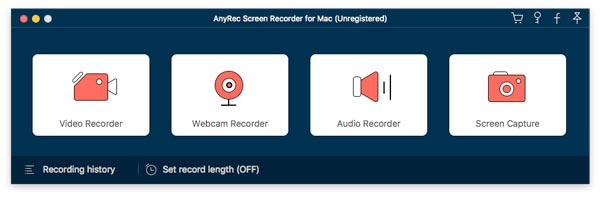
2. lépés.Engedélyezze a „Display1” opciót, és kattintson a „Teljes” gombra a MacBook teljes képernyőjének rögzítéséhez. Ha videót és hangot kell rögzítenie Mac számítógépen, bekapcsolhatja a „Rendszerhang” és a „Mikrofon” opciókat is. Ezenkívül külső kamerát is hozzáadhat.
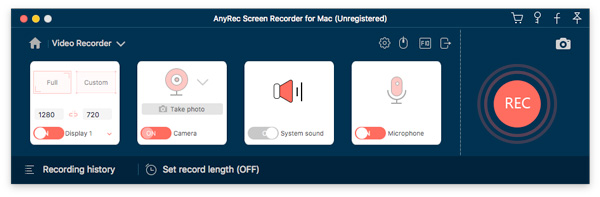
3. lépésHa készen áll, kattintson a "REC" gombra a kívánt fájlok rögzítéséhez a Mac számítógépen. A rögzítési folyamat során megjegyzéseket, vonalakat, kiemeléseket és további elemeket adhat hozzá. Néhány képernyőkép készítéséhez kattintson a „Pillanatfelvétel” gombra a „Kamera” ikonnal együtt.

4. lépés.Ezt követően a "Stop" gombra kattintva mentheti a felvételt a Mac-re. Ha megkapta a kívánt fájlt, levághatja a videó kívánt részét, átnevezheti a felvételt, mentheti a videót Mac-re, vagy akár meg is oszthatja a közösségi oldalakkal.
2 beépített módszer a videó rögzítésére hanggal Mac számítógépen
1. módszer: Videó rögzítése Mac rendszeren a Mojave képernyőfelvétel segítségével
Ha már frissített a Mojave macOS vagy újabb verzióira, nyomja meg a "Shift + Command + 5" gyorsbillentyűt a "Mojave Screen Recording" funkció elindításához a MacBookon. Csak tudjon meg többet a videó rögzítésének részletes folyamatáról Mac számítógépen az alábbiak szerint.
1. lépés.Indítsa el a Mojave Screen Recording képernyőn megjelenő vezérlőjét, és kattintson a "Teljes képernyő rögzítése" gombra. Ha csak egy testreszabott területet kell rögzítenie, kattintson a "Kijelölt rész rögzítése" gombra.
2. lépés.Ha készen áll, kattintson a „Rögzítés” gombra, hogy rögzítse a képernyővideót a MacBookon. A felvételi folyamat végén kattintson a "Rögzítés leállítása" gombra a képernyőfelvétel mentéséhez.
3. lépésA rögzített videó miniatűrje megjelenik a képernyő jobb alsó sarkában. Ezt követően szerkesztheti a képernyőfelvételt, kivághatja a fájlokat, és megoszthatja azokat a közösségi oldalakon.
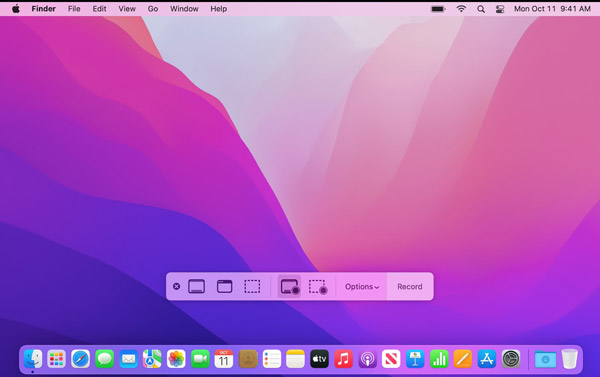
Ha ütemezett felvételt kell beállítania, kattintson az "Opció" gombra, és állítsa be az "Időzítő" opciót, vagy válassza ki, hová szeretné menteni a felvételt, például az Asztalra, a Dokumentumokra vagy a Vágólapra.
2. módszer: Videó rögzítése Mac számítógépen a QuickTime Player segítségével
QuickTime Player nemcsak rögzíti a képernyőn megjelenő tevékenységeket a Mac számítógépén, hanem rögzíti a tükrözött iOS-tartalmat is. Ha videót és hangot kell rögzítenie Mac számítógépen, letöltheti a SoundFlowert ide rögzítse a belső hangot Mac-en a képernyős videókkal.
1. lépés.Csak előzetesen töltse le a Soundflower hangmeghajtót Mac számítógépére. Ezenkívül módosítania kell az Audio Midi beállításait, hogy megbizonyosodjon arról, hogy a Soundflower a hangkimenet opciója.
2. lépés.Nyissa meg az "Alkalmazások" alkalmazást a "QuickTime Player" elindításához a Mac számítógépen. Válassza a "Fájl" menüt az "Új képernyőfelvétel" gombra kattintva a képernyőn megjelenő tevékenységek rögzítéséhez.
3. lépésVálassza ki a legördülő nyilat, és kattintson a "Soundflower 2CH" gombra a "Mikrofon" részben. Kattintson a Quicktime Player "Rögzítés" gombra a videó rögzítésének elindításához Mac számítógépen.
4. lépés.Miután elkészítette a kívánt videókat, megteheti állítsa le a QuickTime képernyőrögzítést Macen. A képernyőn megjelenő videót M4A fájlformátumban menti el a MacBookon.
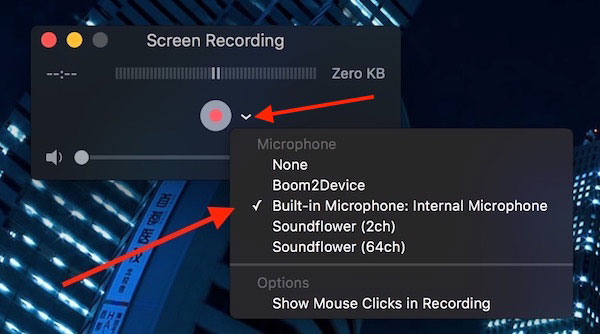
Beépített videórögzítők VS Professional Video Recorder
Melyiket válassza, ha videót szeretne rögzíteni Mac-en, a beépített videórögzítőket vagy a professzionális videórögzítőt? A Mac beépített felvevőjének számos korlátozása van.
Korlátozott szerkesztési lehetőségek: A beépített felvevőt elsősorban videó rögzítésére tervezték, és bár kínál néhány alapvető szerkesztőeszközt, ezek korlátozottak a fejlettebb videószerkesztő szoftverekhez képest.
Nincs beépített rendszerhang: A beépített felvevő hangot rögzíthet mikrofonról vagy más beviteli eszközről, de nem rendelkezik beépített lehetőséggel a rendszer hangjának rögzítésére, például a Mac számítógépen lejátszott zenék vagy hangeffektusok rögzítésére.
Korlátozott felvételi beállítások: A beépített felvevő csak alapvető vezérlést biztosít a rögzítési beállításokhoz, például a videófelbontáshoz, a képkockasebességhez és a kodekbeállításokhoz. Ha ezeknek a beállításoknak fejlettebb szabályozására van szüksége, előfordulhat, hogy speciális rögzítőszoftvert kell használnia.
Korlátozott felvételi idő: A beépített felvevővel akár 2 órás videókat is rögzíthetünk, de nem biztos, hogy ez a legjobb megoldás hosszabb munkamenetek vagy események rögzítésére.
És van egy speciális táblázat, amellyel ellenőrizheti a beépített felvevők és az AnyRec közötti különbséget. Több szempontból is összehasonlíthatod velük.
| Videó rögzítése Mac-en | Mojave képernyőfelvétel | QuickTime Player | AnyRec Screen Recorder |
| A képernyőn megjelenő tevékenységek rögzítése | Rögzítsen képernyővideókat, mikrofon hangot, webkamerás felvételeket. | Rögzítsen képernyővideókat, mikrofonhangot, webkamerás felvételeket és csatlakoztatott iOS-eszközöket. | Képernyő videó, belső hang, külső kamera, mikrofon hangja, csatlakoztatott iOS/Android tartalom stb. |
| A videó rögzítésére vonatkozó korlátozások Mac rendszeren | Streaming video- és audiofájlok nem rögzíthetők. | Telepíteni kell egy bővítményt a belső hang és videó rögzítéséhez. | Támogatja az összes képernyőn megjelenő tevékenységet Mac számítógépén. |
| Gyorsbillentyű a képernyőrögzítés kezeléséhez Macen | Igen. De nem szabhatja testre a gyorsbillentyűket a képernyő rögzítéséhez. | Igen. A gyorsbillentyűket azonban nem szabhatja testre a képernyőrögzítéshez. | Igen. Lehetővé teszi a gyorsbillentyűk testreszabását az Ön igényei szerint. |
| Támogatott felvételi fájlformátum | MOV | MOV | MOV, M4V, MP4, GIF, MP3, M4A, OGG és még sok más fájlformátum. Ezen túlmenően ezen fájlformátumok beállításait is módosíthatja. |
GYIK a videó rögzítéséről Mac rendszeren
-
Miért rögzít hangot a Mojave képernyőfelvétele Mac számítógépen?
A QuickTime Player-hez hasonlóan az Apple csak mikrofonos hangfájlok rögzítését teszi lehetővé, de nem támogatja a belső hangfájlok rögzítését, le kell töltenie a SoundFlower-t vagy más kapcsolódó virtuális audio-illesztőprogramot, hogy hanggal rögzíthessen videót Mac-en.
-
Hogyan lehet konfigurálni a SoundFlower beállításait az Audio Midi beállításakor?
Miután telepítette a Soundflower audio illesztőprogramot, lépjen a "Rendszerbeállítások" menübe, kattintson a "Hang" gombra, majd a "Kimenet" gombra. Most kiválaszthatja a "Soundflower" opciót kimenetként. Ezt követően rögzíthet videót és hangot Mac számítógépen a QuickTime Player segítségével.
-
Rögzíthetek webkamerás felvételeket a QuickTime Player segítségével?
Igen. A QuickTime lehetővé teszi az összes képernyőn megjelenő tevékenység rögzítését. Ha webkamerával kell videót rögzíteni, csak a külső webkamerát kell elindítania a MacBookon. A képernyőn lévő videofájlokat webkamerás felvételekkel rögzíti.
Következtetés
Ha Macen szeretnél videót rögzíteni, itt van a 3 leggyakrabban használt módszer. Mind a Mojave képernyőfelvétel, mind a QuickTime Player csak a mikrofon hangjának rögzítését teszi lehetővé. videó- és hangfájlok rögzítése Mac gépenAz AnyRec Screen Recorder egy sokoldalú képernyőrögzítő, amelyet érdemes megfontolni.
